Ghidul complet pentru spargerea parolei Excel VBA
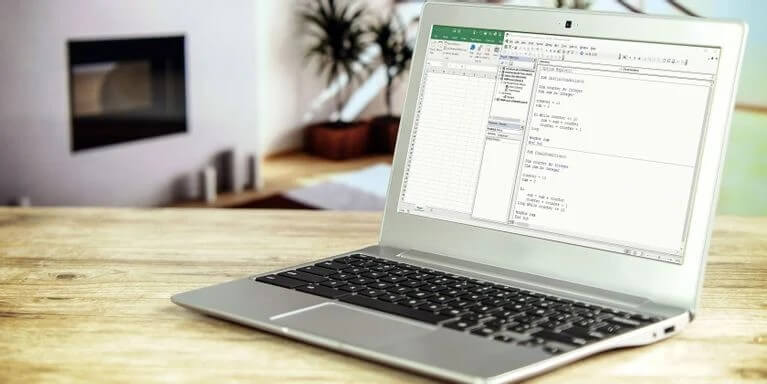
Este posibil să intru în proiectul meu Excel VBA dacă codul este protejat cu o parolă pierdută sau uitată? Și dacă da, cum se poate face acest lucru? Răspunsul este da. Schimbarea unei parole Excel VBA nu este o sarcină dificilă dacă aveți instrumentele potrivite. De fapt, odată ce aveți instrumentul și metodologia potrivite, poate fi destul de ușor să spargeți chiar și parolele complicate.
În acest articol, vă vom arăta cum să piratați parolele VBA utilizând câteva metode simple. Dar mai întâi să aruncăm o privire la ce parolă VBA este în Excel.
Parola VBA—Cum funcționează?
VBA (Visual Basic for Applications) este un limbaj de programare folosit pentru a realiza aplicații Microsoft Office, cum ar fi Excela şi Acces mai puternic și mai ușor de utilizat. VBA este, de asemenea, folosit pentru a crea aplicații personalizate.
O Proiectul VBA poate fi protejat cu o parolă pentru a preveni accesul neautorizat. Când deschideți un proiect VBA în foaia de calcul Excel, vi se poate solicita să introduceți parola (așa cum se arată în imaginea de mai jos). Dacă nu introduceți parola corectă, nu veți putea vizualiza sau edita codul VBA.

Cum să spargi o parolă Excel VBA
Există câteva metode diferite care pot fi folosite pentru a sparge o parolă Excel VBA. Vom analiza fiecare dintre aceste metode în detaliu mai jos.
Metoda 1: Utilizarea Resetarea parolei VBA a
„VBA Password Reset a” este un plugin puternic de recuperare a parolei Excel care poate reseta rapid parola la „a” din majoritatea proiectelor VBA. Acest instrument este compatibil cu Excel 2007 și versiuni ulterioare pe un computer Windows, precum și cu Excel 2016 și versiuni ulterioare pe un Mac.
Excel Resetarea parolei VBA a add-in-ul, odată instalat și activat, va fi accesibil din panglica Excel. Este nevoie de doar două acțiuni pentru a elimina o parolă macro în Excel.
Pasul 1. Deschideți fișierul registrului de lucru cu solicitarea parolei - faceți clic pe „Resetați parola VBA – a”.

Pasul 2. Selectați o opțiune pentru a reseta parola - aici putem selecta „Deprotejați toate foile din registrul de lucru activ” din meniu.

Vi se va oferi o copie a fișierului dvs. Excel în aceeași locație în care a fost creat inițial și cu o parolă VBA „a”.
Metoda 2: Utilizarea SysTools VBA Password Remover
SysTools a introdus o aplicație Windows numită „SysTools VBA Password Remover” pentru Excel 97 și versiunile ulterioare. Acest program va sparge cu ușurință parolele VBA în registrele de lucru Excel, fără a fi necesare cunoștințe tehnice.
Pasul 1. Faceți clic pe butonul de mai jos și descărcați acest program.
Pasul 2. După ce ați lansat programul, veți vedea o pagină cu titlul „Verificați cerințele preliminare”, unde trebuie să facem clic pe „OK” pentru a continua.

Pasul 3. Selectați registrul de lucru Excel cu conținut criptat folosind butonul „Adăugați fișiere”. Apoi faceți clic pe „Resetare” pentru a debloca toate codurile sale VBA.

Pasul 4. Acum puteți vedea că o nouă parolă a fost setată pentru acest fișier și starea spune „Pass”, ceea ce înseamnă că aceasta va fi parola pentru accesarea proiectului dvs. VBA.

Metoda 3: Schimbați extensia + Editor Hex
Pentru a reseta sau a elimina o parolă dintr-un registru de lucru Excel utilizând Hex Editor, trebuie mai întâi să facem o copie de rezervă a fișierului care a fost protejat de parola VBA. După ce ați făcut o copie de rezervă a fișierului, urmați acești pași:
Pasul 1. Schimbați extensia fișierului Excel din „xlsm” în „zip”. Acest lucru va face ca fișierul să pară a fi o arhivă ZIP.

Pentru mulți oameni, caseta „Ascunde extensiile pentru tipurile de fișiere cunoscute” din Opțiuni folder este bifată în mod implicit. Debifarea acestei casete va face extensiile vizibile în File Explorer.

Pasul 2. Extrageți fișierul ZIP cu un instrument precum WinZip sau 7-Zip.
Pasul 3. Deschideți folderul dezarhivat. În interiorul acestuia există un subfolder „xl” unde puteți găsi fișierul „vbaProject.bin”.

Pasul 4. Deschideți fișierul „vbaProject.bin” cu un editor hexadecimal, cum ar fi HxD .
Pasul 5. Căutați „DPB” în fișier.

Pasul 6. Acum schimbați „DPB” în „DPx”. Salvați modificările și ieșiți.
Doar „B” ar trebui schimbat în „x” și nu eliminați semnul egal din greșeală.

Pasul 7. Comprimați toate folderele și fișierele într-un fișier ZIP.

Pasul 8. Schimbați extensia din „zip” în „xlsm”, apoi deschideți-o.

Pasul 9. Bine, deci ești în fișierul xlsm. Primul lucru care se poate întâmpla este să apară o mulțime de erori, dar nu vă faceți griji: apăsați pe „Da” pentru a le închide.
Deschideți editorul VB făcând clic pe „Dezvoltator”, apoi pe „Visual Basic”. Apoi, sub „Instrumente” > „Proprietăți VBAProject”, eliminați bifa pentru „Blocați proiectul pentru vizualizare”.

Pasul 10. Închideți editorul și salvați fișierul Excel. Este posibil să vă anunțe să salvați într-o altă locație ca fișier nou.
Pasul 11. Deschideți noul fișier. Codul dvs. VBA va fi acum vizibil fără a fi nevoie să introduceți o parolă!
*Am testat această metodă pe un fișier Excel 2007.
Concluzie
Parola VBA a fost folosită de mulți dezvoltatori pentru a-și proteja codul de a fi văzut sau editat de alte persoane care îl vor folosi greșit. Aceasta este o tehnică bună în majoritatea cazurilor, dar când uitați parola Excel VBA și trebuie să vedeți codul proiectului, metodele de mai sus vă vor ajuta.
În acest articol, am acoperit trei moduri prin care puteți obține acces la proiectul dvs. VBA fără a fi nevoie de o parolă. Indiferent dacă doriți să utilizați un instrument de completare sau descărcați a program de eliminare a parolelor de la SysTools , nu durează mult până când fișierul dvs. este deschis și disponibil din nou pentru editare.



